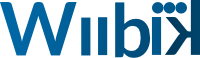Cómo encontrar a tu cliente en Linkedin
¿Conoces esas máquinas de juegos para niños donde a través de una polea y una pinza los pequeños pueden ir a «pescar» su regalito?. Pues te voy a contar que no es muy diferente a como puedes encontrar clientes en Linkedin, a continuación vamos a ver cómo puedes identificar a tu buyer persona, veremos qué es esto de un «buyer persona», cómo puedes encontrar a tu cliente ideal en Linkedin y qué opciones gratuitas puedes utilizar, así como algunas opciones premium que te puede facilitar la vida, ¿comenzamos?.
¿Cómo puedo buscar potenciales clientes en Linkedin?
La gracia del juego es «pescar» el regalo , o incluso, si tenemos la suerte de cara, traer más de uno. ¿Qué es lo que ocurre en la mayoría de estas «maquinitas»?
Que los pequeños visualizan el juguete, se lanzan a por el flamante coche rojo que está escondido debajo de diez kilos de plástico , y lo que ocurre la mayoría de las veces, es que el juguete se queda dentro de la máquina, ¿verdad?.
Pues es exactamente lo que ocurre con muchas de las tácticas para encontrar al cliente en Linkedin
Miro a ver qué pesco y, como no pesco nada, salgo, y probablemente no vuelva, o lo que es peor, puede ser que vuelva e invierta el doble (tiempo o dinero) que la vez anterior pero con el mismo método, buscando un golpe de suerte.
Esto sólo ocurre una de cada cien, quizás doscientas , o probablemente cada mil veces.
Así como Linkedin puede ser una herramienta muy útil para hacer crecer tu negocio, también puede ser una herramienta en la que inviertas mucho tiempo (y en consecuencia dinero) y no obtengas el resultado que esperabas.
Esto ocurre porque en muchas ocasiones le estamos hablando a la persona equivocada. Vamos a poner algo de orden para «engrasar» esa polea que hará que puedas tener más éxito en la búsqueda de las oportunidades en Linkedin.
Linkedin es una herramienta que puede abrir las fronteras de tu negocio. Pero, si no le hablas a la persona adecuada, tus acciones tácticas no darán los resultados que esperabas.
¿Cómo busco a las personas adecuadas?
En primer lugar, destierra para siempre la idea de «pescar». Linkedin no es un océano, es un inmenso campo donde arar y sembrar. Así que, la primera premisa y más importante es que a Linkedin debes ir a sembrar, no a pescar.
En segundo lugar, una búsqueda errónea parte de una definición errónea.
Para evitarlo, debemos describir de forma minuciosa a quién le hablamos en el mundo no digital. La tarjeta de visita en Linkedin puede no coincidir con la tarjeta de visita no digital. Encontrar a tu cliente en Linkedin debe ser una secuencias de acciones no no necesariamente idénticas que en el mundo no digital.
¿Qué es tu «Buyer Persona» y qué tiene que ver con todo esto?
El buyer persona es una representación más o menos gráfica de tu comprador ideal.
De forma resumida, es dibujar un avatar, a mi me gusta llamarlo «retrato robot» de la persona a la que le hablas. ¿Puedes tener uno o varios buyer persona?, claro que si, de hecho, lo común es tener varios buyer persona. Puede que en algún caso este buyer persona no sea el decisor final.
Para lanzar un mensaje correcto en Linkedin debemos identificarlos muy bien a nuestro cliente ideal.
¿Cómo identifico a mis buyer personas?
Para hablarle a la persona adecuada, primero hemos de conocerla, es el momento de tomar papel, lápiz y blog de notas y comenzar a hacerte algunas preguntas:
- Qué hace esta persona.
- Cuál es su posición en la empresa.
- Qué puede estar buscando en Linkedin.
- Cuándo está buscando algo en Linkedin.
- Cuáles son sus hábitos.
- ¿Qué tipo de necesidades puede estar teniendo en este momento?, o quizás en los próximos meses.
- Cómo es su vida personal (estado civil, sexo, ubicación, responsabilidades familiares, etc..)
- Sus rangos salariales.
- La estructura de su empresa/departamento o equipo.
- A quién reporta.
- Qué cuestiones suele decidir.
- Qué cuestiones no suele decidir.
Recuerda, si no se escribe, no existe. Sucede habitualmente que las personas creen tener definido su buyer persona , pero nunca lo escriben. Esto da lugar a muchísimos errores.
Una vez que has descrito perfectamente a quién te vas a dirigir , toca pasa a la acción.
¿Cómo busco en Linkedin a mis Buyer Persona?
Fíjate, Linkedin realmente es como aquella «maquinita» de la que hablábamos al inicio, un gran contenedor (una base de datos) con más de 700 millones de personas, de ahí la importancia de construir una estrategia, de lo contrario puedes estar sembrando en terreno no abonado.
Con la versión gratuita de Linkedin, tenemos acceso a multitud de funcionalidades interesantes, el buscador es una de ellas y quizás de las más potentes.
El buscador lo encuentras en la en barra superior.
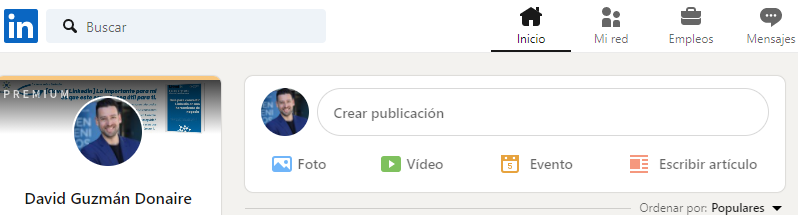
Para comenzar a realizar una búsqueda, únicamente tenemos que darle un criterio de búsqueda y hacer «intro». Automáticamente el buscador comenzará a hacer su trabajo y a devolver coincidencias. No olvides optimizar tu perfil de Linkedin para que también te puedan encontrar.
Imagina que tu cliente en Linkedin son los Directores de Marketing.
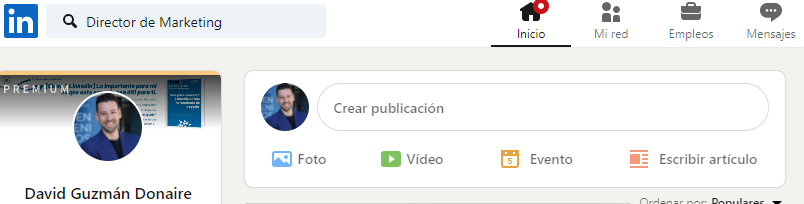
Automáticamente la búsqueda se amplía y Linkedin despliega algunos filtros adicionales, verdaderamente amplios para ser una versión gratuita de la aplicación.
Podemos aplicar filtros buscando Personas, Empleos, Publicaciones, Empresas, Universidades, Eventos y Grupos. Además si hacemos clic en la opción «todos los filtros» añadirá algunos mas como «palabras clave».

En esta búsqueda en Linkedin estamos encontrando más de 2.7 millones de resultados.
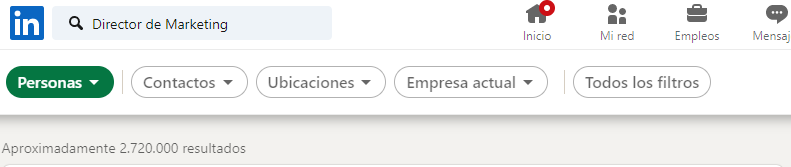
Ahora podemos ir haciendo segmentaciones y comenzar a filtrar, encontrarás seis criterios de búsqueda como mencionaba arriba (personas, publicaciones, etc..) y a su vez once criterios de filtrado.
Ya sólo nos queda imaginar cómo se está posicionándose en Linkedin nuestro comprador ideal.
En concreto, en la búsqueda anterior tendríamos que utilizar e ir refinando la búsqueda con las siguientes palabras clave:
«Director de Marketing» ó «Directora de Marketing» ó «Marketing Manager» ó, «Marketing Director», ó «CMO», ó «Chief Marketing Officer».
Para enriquecer la búsqueda podemos utilizar operadores Booleanos. Veremos en otro post, su importancia, qué son y cómo se utilizan.
Cuando tenemos una estrategia de crecimiento de red es importante tener en cuenta que nuestro foco debe estar en el segundo o tercer de grado de conexión (si tenemos una cuenta premium)
¿Cómo guardar una búsqueda exitosa?
Como verás, el potencial es tremendo, ahora llega el momento de ir mejorando tus búsquedas en Linkedin e ir pensando en los criterios de segmentación que vas a utilizar. En herramientas premium como Linkedin Sales Navigator puedes montar búsquedas de tus clientes en Linkedin y guardarlas en listas de potenciales clientes.
Una vez que tenemos definido y escrito nuestro buyer persona y, como no, la estrategia, la idea es alcanzar el mayor grado de automatización posible. Así que, una buena búsqueda sobre la que hemos ido pensando todos los criterios necesarios debemos guardarla.
Con la versión gratuita también podemos guardar búsquedas y pedirle a Linkedin que semanalmente nos envíe un informe con los resultados actualizados de esa misma búsqueda. Esto te facilitará mucho la vida y te ayudará a no tener que volver a pensar en cómo encontrar a tu cliente ideal en Linkedin.
Para guardar la búsqueda únicamente tenemos que hacer clic en el widget que aparece justamente a la derecha de los resultados de búsqueda, «guardar búsqueda».

Ahora ya puedes pedirle a Linkedin que te envíe una notificación vía email semanalmente planificando una alerta.

Sólo debes tomar una precaución, las búsquedas con la versión gratuita son limitadas, si Linkedin detecta que estás haciendo demasiadas búsquedas pensará que estás utilizando Linkedin con fines comerciales, y te invitará a que contrates una cuenta premium. Únicamente no computan estas búsquedas cuando estás buscando personas con nombre y apellidos o son contacto de primer nivel.
Opciones Premium para encontrar a tu cliente en Linkedin
Búsquedas ilimitadas con Linkedin Sales Navigator
No hemos de olvidar que Linkedin es una herramienta «Freemium», si es la primera vez que escuchas esta palabra te explico brevemente qué es, es un modelo de negocio digital muy habitual.
En negocios «Freemium» hay una parte de la herramienta que es («Free») gratuita para todos los usuarios como bien indica la palabra, y otra parte que es («premium») de pago, significa que el servicio o productos tiene un coste pero a cambio recibes más valor que con la versión gratuita.
Los que están gratis no pagan nada (menos funcionalidad) y los usuarios que pagan tienen funciones más avanzadas. Pues este es precisamente el modelo de negocio de Linkedin.
Por ello, con la licencia «Free» tendrás un límite de búsquedas y con las licencias premium de Linkedin podrás buscar sin límite.
La herramienta más potente para ventas es Linkedin Sales Navigator sin lugar a duda, a continuación verás muy brevemente las posibilidades que tiene.
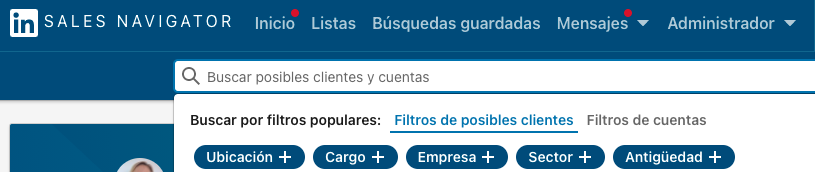
En Linkedin Sales Navigator las posibilidades de segmentación son mucho más amplias, vamos a ver cómo puedes encontrar a tu cliente ideal y, sobre todo y más interesante, las posibilidades que te da después de haberle encontrado.
En cuanto a las posibilidades de segmentación, en esta ocasión ya contamos con más filtros y más potentes.
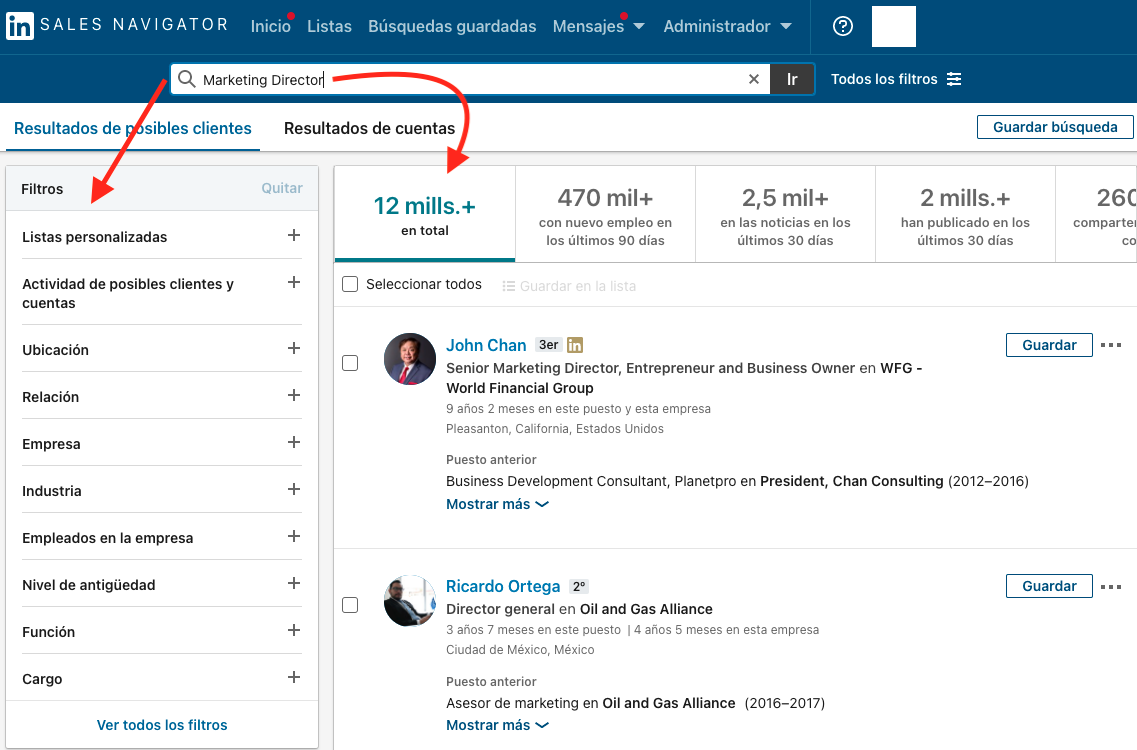
En la pantalla inicial encontramos diez filtros, pero, si hacemos clic en «Ver todos los filtros», veremos que tenemos muchas más posibilidades, veamos, tenemos dos grandes categorías de segmentación, Filtrado de Posibles Clientes y Filtro de Cuentas, y a su vez, con varios criterios de segmentación agrupados: Filtros Principales, Filtros de cargo y antigüedad, filtros de empresa, Otros Filtros.
Filtros Principales (en negrita los más interesantes):
- Palabras clave
- Listas Personalizadas
- Actividad de posibles clientes y cuentas
- Ubicación
- Relación
- Industria
- Universidad
- Idioma del Perfil
- Nombre
- Apellidos
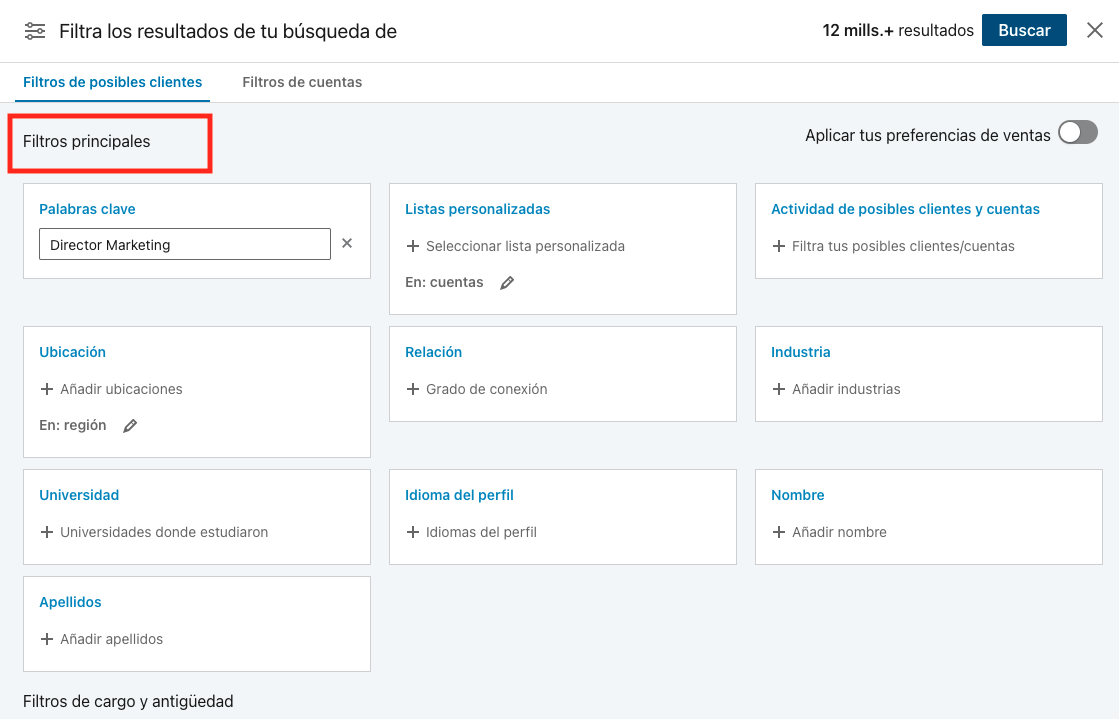
Filtros de Cargo y antigüedad
En Linkedin Sales Navigator una de las funciones más útiles es la de crear listas personalizadas. En éstas puedes incluir a tus potenciales clientes e ir organizando tus contactos en base a tu estrategia.
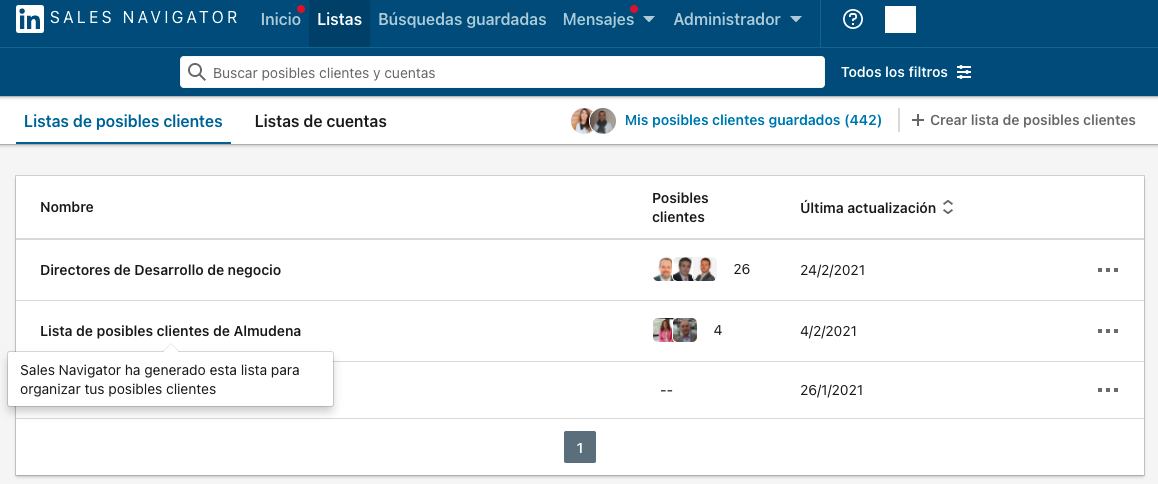
Como podrás intuir, esta funcionalidad es realmente el «Ferrari» de Linkedin. Lo veremos en profundidad en otro post.
El Mapa de Cuentas en Linkedin Sales Navigator
Una novedad muy interesante que está desplegando Linkedin con Sales Navigator es el «Mapa de Cuentas», a través de esta funcionalidad podemos ver la estructura de decisión de una organización.
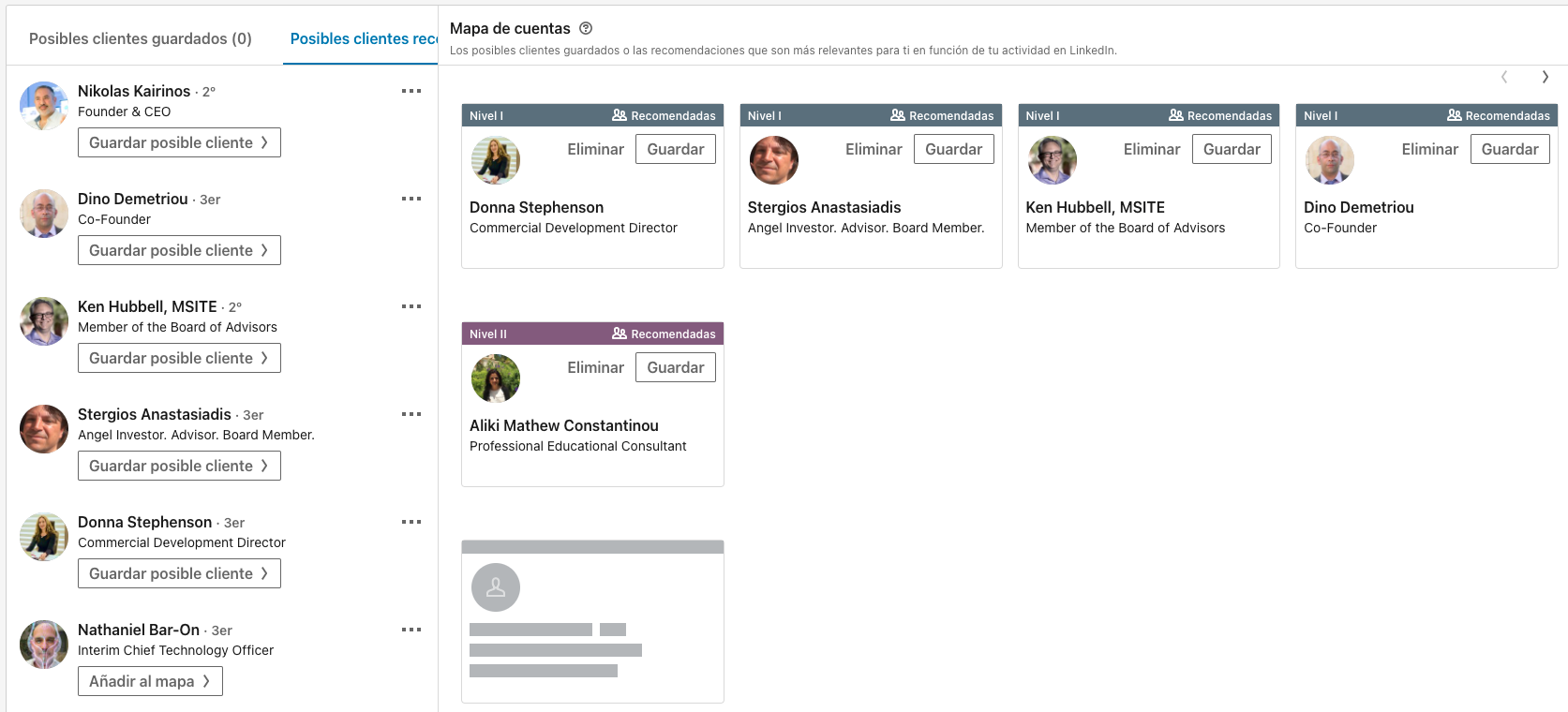
Como verás, a través de uno de mis contactos de segundo grado podría ir analizando los perfiles de las personas que pueden estar en la cadena de decisión.
Ten en cuenta que la experiencia nos demuestra que en procesos de compra complejos para sectores o negocios BtoB («Business to Business», de empresa a empresa), pueden intervenir hasta seis perfiles diferentes en el proceso de compra.
En mi experiencia en la gran corporación es así. Una compra por ejemplo de un nuevo Software para Finanzas, puede ser analizada por los propios decisores en el departamento Financiero, los profesionales que estén al mando del área técnica (el área llamada habitualmente como «Sistemas» o «desarrollo», IT o similar) y con seguridad, si la decisión es compleja o cara, desde Dirección General, CEO o incluso el comité de dirección.
Con el Mapa de Cuentas (recuerda, únicamente si utilizas Sales Navigator) podría añadir posibles decisores a tus listas de clientes e ir siguiendo su pistas y todos sus movimientos en Linkedin.
Además, podemos tomar «el pulso» de la compañía y analizar información ampliada de la empresa que estamos tratando.
Podemos analizar la tendencia en número de empleados, la distribución y el número de empleados en esa organización, las contrataciones que han realizado y, si tienen actualmente vacantes de empleo, así como su tendencia.

Información clave de las cuentas objetivo para identificar a tu cliente en Linkedin
Puedes analizar cómo ha crecido, en qué departamentos, y como se distribuye ese crecimiento por función.
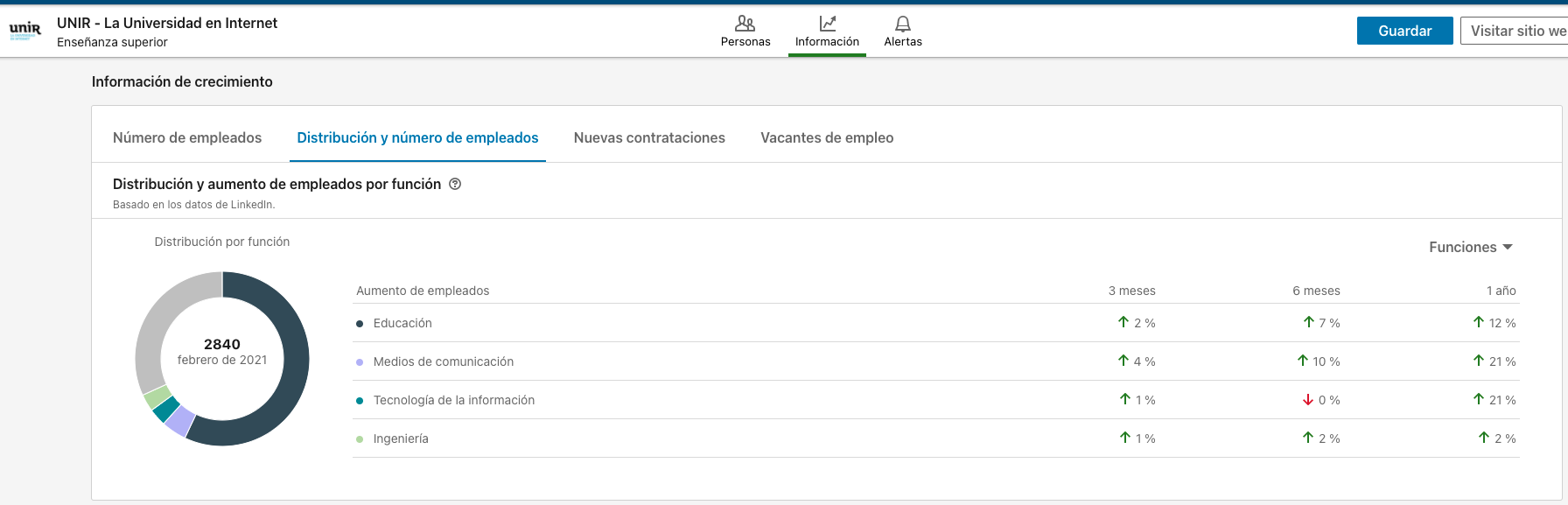
¿Imaginas hacer todo este proceso para encontrar a tu cliente en Linkedin con un sistema de ventas tradicional?
Hoy las herramientas no son un problema, la cantidad y la calidad de herramientas que hoy tenemos a nuestro alcance es brutal.
Hacer esto mismo con los métodos tradicionales, resulta realmente complicado y de un trabajo ingente.
La velocidad a la que avanzan las empresas hoy es tan alta que en muchas ocasiones cuando lleguemos quizás llegamos demasiado tarde.
Tanto en Linkedin, como en Linkedin Sales Navigator encontrarás un aliado potente. Pero, no lo olvides, lo realmente potente es la estrategia, no la herramienta.
Confío en que ahora la «polea» para «pescar» que utilices en tus búsquedas en Linkedin sea más potente y puedas identificar mucho más fácil a tu comprador ideal.
Ten en cuenta que la estrategia de Social Selling no se improvisa, y cada mensaje está perfectamente medido y en función de la estrategia.
Me encantará tener tu feedback y que me cuentes cómo va tu estrategia para encontrar a tu cliente en Linkedin.
En la «Guía para convertir Linkedin en una herramienta de negocio» encontrarás estas y muchas claves más sobre Linkedin, puedes descargarla de forma gratuita aquí.
Puedes escuchar el episodio del Podcast «En clave Online» relacionado con este post desde aquí y desde las principales plataformas de podcast (Apple, Ivoox, Spotify, Google Podcast ó incluyo en nuestro canal de Youtube)